Win7开始菜单中的运行命令不见了怎么办?
摘要:用过win7系统的用户肯定都用过运行命令这个窗口,我们都知道在我们开始菜单中点击就可以看到,win7旗舰版下载安装的系统中的很多的程序运用都...
用过win7系统的用户肯定都用过运行命令这个窗口,我们都知道在我们开始菜单中点击就可以看到,win7旗舰版下载安装的系统中的很多的程序运用都会用到这个运行窗口,对电脑来说这个是一个不可缺少的一个工具,然而我们电脑要是打开没有看到怎么办呢,运行窗口还可以通过其他的方式打开吗,我们马上就来解决这个问题。
一般情况下我们的win7系统中是会有运行命令工具的,但是如果说你安装系统的时候里面发现没有的话,我们也可以通过添加把它添加到我们的开始菜单中来,这样就可以更加方便的使用这个功能了。
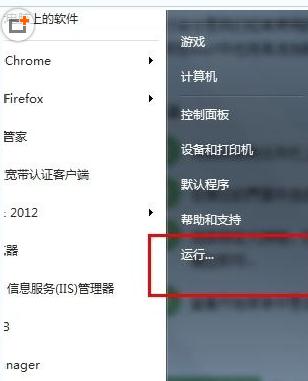 1. 我们首先打开自己的开始菜单,看到里面的控制面板这个选项,然后打开里面的外观与个性化设置的图标,点击弹出的窗口中找到任务栏和开始菜单这个图标,然后点击窗口中的属性功能。
1. 我们首先打开自己的开始菜单,看到里面的控制面板这个选项,然后打开里面的外观与个性化设置的图标,点击弹出的窗口中找到任务栏和开始菜单这个图标,然后点击窗口中的属性功能。
2. 在来点击开始菜单中的属性设置,选择里面的自定义这个选项然后进行下一步设置。
3. 最后在我们的开始菜单里面的选项设置列表里面选中我们的运行命令,然后复制选框进行点击,然后保存设置点击确认,然后看到运行已经在我们开始菜单里面了,那我们就是添加成功了。
【Win7开始菜单中的运行命令不见了怎么办?】相关文章:
下一篇:
win7电脑要求用户更换电池怎么办?
